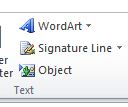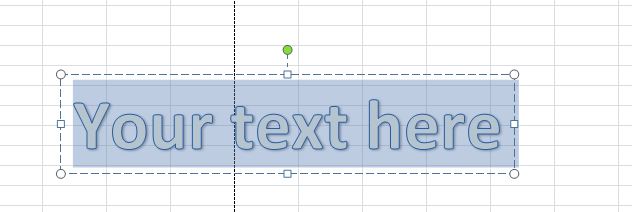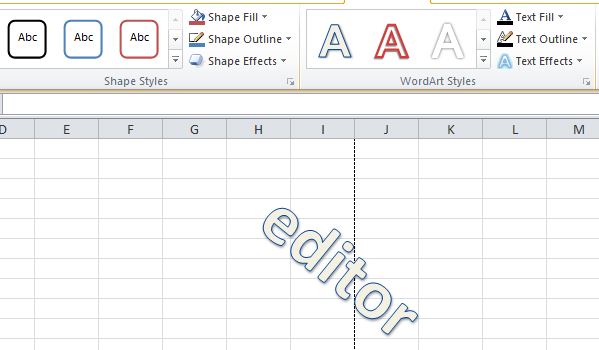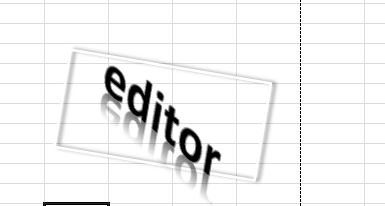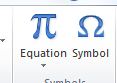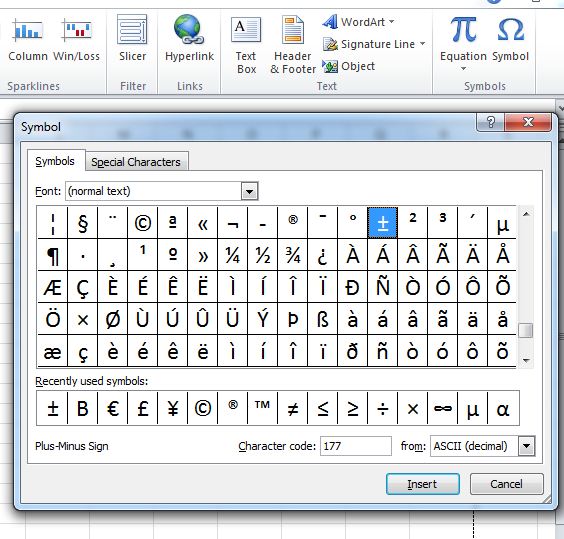Excel tutorial Membuat Tulisan keren Dengan WordArt, ( Cara menambahkan simbol Text Excel )
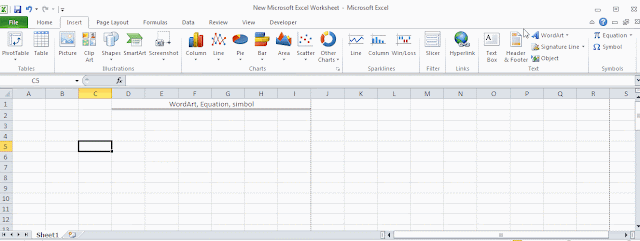
Excel tutorial Membuat Tulisan keren Dengan WordArt, ( Cara menambahkan simbol Text Excel ) - Tutorial Excel kali ini kita masih membahas tentang Microsoft Excelyaitu cara membuat tulisan yang bagus atau keren di Microsoft Excel sebenarnya cara membuat tulisan tersebut sangatlah mudah di dalam Microsoft Excel cukup kita memahami fungsi dari word artmerupakan media atau fungsional Microsoft Excel untuk mendesain sebuah tulisan dari bawaan Microsoft Excel tdan kitdan kita juga memahami tentang cara membuat simbol simbol atau tulisan tulisan seperti simbol panah atau tulisan pangkat dua di dalam Microsoft Excelfungsi dari cara mudah dalam membuat tulisan yang bagus dan keren dengan metode fungsional duet ini sangat mudah sekali cukup kita tahu dimana ikon word art tersebut berada.
Letak word art di dalam Microsoft Excel?
letak word art tersebut berada di insert kemudian di sebelah kanan ada logo bergambar a a yang berarti art itu merupakan fungsional yang disediakan Excel untuk membuat tampilan sebuah tulisan dengan desain warna bentuk ukuran sesuai dengan kriteria yang kita inginkan
kalau kita pahami bagaimana fungsi-fungsi tersebut bekerja di dalam Microsoft Excelsecara floating sehingga fungsi tersebut bisa digeser-geser dan di desain seperti warna besar kecil bayangan yang bisa kita atur sesuai dengan selera dan keinginan kita.
Mari kita lihat seperti apakah word art tersebut?
Jelaskan jelas sekali gambar diatas menunjukkan fungsional yang ketika kita klik maka akan memunculkan sebuah box berisi tulisan yang ter desain dan bisa anda ganti dengan sesuai denganyang kita inginkan coba kita lihat pada gambar berikut ini sebagai hasil ketika kita mengklik ikon word art.
Gambar diatas menunjukkan sebuah roket di dalam word artyang tab nya bisa anda rumput sendiri sesuai dengan kriteria dan tulisan yang anda inginkan setelah kita mengubah sebuah tulisan itu bagaimana kita menambahkan detail dari fungsional tersebut seperti menambahkan tepian yaitu ke HP ini untuk lebih jelasnya Anda bisa mengamati gambar di bawah ini
Ketika book pada word art kitab klik dua kali maka akan menimbulkan editor pada word art tersebuthal ini hal ini terlihat pada menu atas tersebut berubah menjadi gambar seperti yang dimaksudkan ikon-ikon untuk editor tulisan kota tersebut bisa anda rupa seperti pada sahape fill sahabat out line dan sahabat effect 3 3 ikon tersebut bisa anda rubah sesuai selera andaAnda juga bisa uji ikon-ikon tersebut icon-icon editor tersebut dengan mengklik satu persatu dan bisa anda lihat hasil dari tab.
Selain itu Anda juga bisa memasukkan tabel dan teks
oke saya akan contohkan pada gambar berikut ini sebuah teks editor yang sudah saya desain dan saya masukkan beberapa fungsi serta sebuah efek yang saya rubah dari editor tokso tersebut Anda bisa melihat gambar berikut ini sebagai contoh untuk memahami fungsional worthed tersebut
Dan untuk icon dan simbol-simbol anda bisa pilih pada mendesak sebelahnya itu icon pada gambar berikut ini
Dan untuk simbol simbol dari Microsoft Excel tersebut bisa anda lihat seperti pada tampilan gambar berikut ini sebagai contoh untuk melihat bagaimanakah simbol dari Microsoft Excel tersebut dan untuk equation bisa anda langsung lihat sendiri pada Microsoft Excel tersebut.
"salam tutorial Microsoft Excel"